Propriétés¶
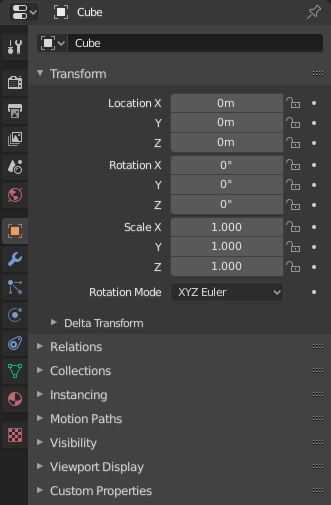
L’éditeur de Propriétés (Properties), avec affichage des propriétés d’Objet.¶
L’éditeur de Propriétés montre et permet l’édition de nombreuses données actives, dont la scène et l’objet actifs.
Onglets¶
L’éditeur de Propriétés a plusieurs catégories, qui peuvent être choisies via des onglets (la colonne d’icônes à sa gauche). Chaque onglet regroupe les propriétés et les paramètres d’un type de donnée, et est documenté dans ses propres sections du manuel, dont les liens sont ci-dessous.
Réglages de l’Outil Actif et de l’Espace de Travail¶
Le premier onglet contient des paramètres pour l” outil actif (dans la Vue 3D) et l” espace de travail courant.
Scène¶
Ces onglets contiennent des paramètres pour la scène active.
Objet¶
Ces onglets sont utilisés pour ajouter des fonctionnalités et modifier les propriétés pour l’objet actif. Selon le type de l’objet actif, certains d’entre eux seront cachés.
Données d’Objet (Object Data)¶
L’onglet principal de cette catégorie (souvent le seul) a toujours le même nom, Object Data, mais son icône va changer selon le type effectif de l’objet actif.
Objets Géométriques :
Objets de Rigging et de Déformation :
Autres types d’objet :
Entête¶
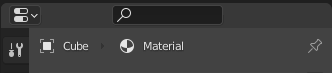
L’entête de l’éditeur de Propriétés (Properties).¶
- Display Filter Ctrl-F
Vous permet de rechercher une propriété par son nom. Les résultats seront mis en évidence avec leur panneau correspondant également mis en évidence et développé. La recherche fonctionne également sur plusieurs Tabs ; les onglets sans résultats de recherche sont grisés. Vous pouvez lancer une recherche en utilisant Ctrl-F ou effacer une recherche avec Alt-F. Ce filtre est utile si vous ne vous souvenez pas où se trouve une propriété dans Properties.
- Data Context
Juste en dessous de l’en-tête se trouve une liste d’icônes et d’éléments de texte qui montrent le propriétaire des propriétés en cours de modification, avec un contexte de dépendances si nécessaire. Dans l’exemple ci-dessus, le matériel « Material » est utilisé par l’objet actif « Cube ».
- Toggle Pin ID
En activant l’icône épingle à droite, Blender peut afficher dans cet éditeur les propriétés du bloc de données actuellement affiché, en ignorant les changements de sélection ultérieurs. Désactivez cette épingle pour revenir au comportement par défaut, en affichant les propriétés du bloc de données actif.
Options¶
- Sync with Outliner
Sync tabs with the Outliner data-block selection. See Properties Editor Sync for more information.
- Always
Always, when possible, change Property editor tabs when clicking an icon in an outliner.
- Never
Never change Property editor tabs when clicking an icon in an outliner.
- Auto
Change tabs only when the Property editor editor shares a border with a outliner.